Google Meet je jednou z našich oblíbených aplikací pro videokonference a je to ta, kterou používáme zde v Android Central pro naše týmové schůzky a plánování, protože všichni pracovat z domova. Stejně jako u jakéhokoli softwaru nebo technologie může dojít k problémům s kvalitou videa hovoru. Pokud pracujete z domova nebo se snažíte zůstat v kontaktu s rodinou nebo přáteli, je pravděpodobně důležité, abyste na videohovoru viděli, s kým mluvíte, že? Zde je několik způsobů, jak vyřešit některé běžné problémy s videem Google Meet.
Jak opravit problémy s videem ve službě Google Meet
Problémy s fotoaparátem a vybavením
Problémy s videohovory často souvisejí s hardwarem, který používáte (počítač a webová kamera), nebo se způsobem, jakým máte nakonfigurované nahrávání videa. Pokud se vám zdá, že váš hovor vypadá neohrabaně, vyzkoušejte nejprve tato opatření.
- Pokud používáte externí monitor, je možné, že se signály překračují a vy nevidíte to, co jste očekávali. Zkuste jej odpojit z notebooku a znovu jej připojte.
- Další snadná věc, kterou můžete vyzkoušet, je zavřete všechny nepotřebné karty nebo aplikace které možná využívají cenné systémové prostředky (například RAM) nebo které využívají zvuk nebo video na pozadí (z jakéhokoli důvodu).
- Pokud nějaké provozujete VPN, antivirus, firewall nebo jiné bezpečnostní aplikace, zkuste je dočasně deaktivovat, jeden po druhém (nezapomeňte je znovu zapnout, až budete hotovi). Někdy mohou tyto aplikace interferovat s video přenosem.
- Otestujte si své rychlosti internetu abyste se ujistili, že máte potřebnou šířku pásma pro příjem a přenos videa při volání Google Meet. Podle Google je průměrná šířka pásma požadovaná pro HD video 3,2 Mbps nahoru a 1,8 Mbps dolů.
- Zkuste zapnout a vypnout směrovač Wi-Finebo připojení k routeru pomocí ethernetový kabel.
Samozřejmě, pokud je interní webová kamera vašeho počítače na fritze a nemůžete najít externí webovou kameru, která by vám právě teď zachránila život, můžete vždy jerry-rig svůj telefon Android jako webovou kameru.
Jak opravit problémy s videem ve službě Google Meet
Problémy v aplikaci
Pokud používáte Google Meet ve webovém prohlížeči na vašem počítači, existuje několik nastavení, která budete chtít najít a vyladit, abyste mohli upravit kvalitu videa.
- V relaci Google Meet klikněte na ikonu tříbodové menu v pravém dolním rohu obrazovky.
-
Klikněte na Nastavení.
 Zdroj: Android Central
Zdroj: Android Central - Klikněte na Video záložka.
- Vyberte si které Fotoaparát chcete použít (pokud je integrován, bude ve výchozím nastavení zapnutý).
- Klikněte na Odeslat rozlišení k úpravě kvality videa, které o vás ostatní uvidí.
-
Klikněte na Získejte rozlišení upravit kvalitu videa, které uvidíte u ostatních.
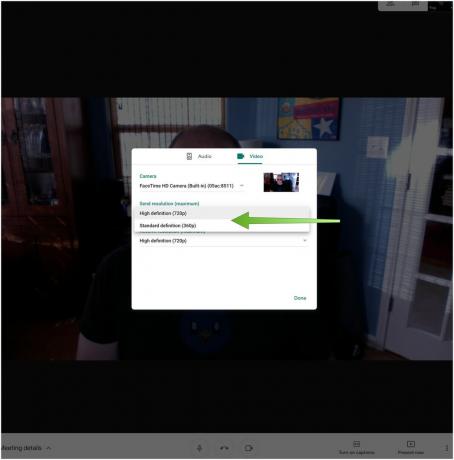 Zdroj: Android Central
Zdroj: Android Central -
Klikněte na Standardní rozlišení (360p) na každém videu nebo uložit ještě více dat vypnutím miniatur ostatních účastníků.
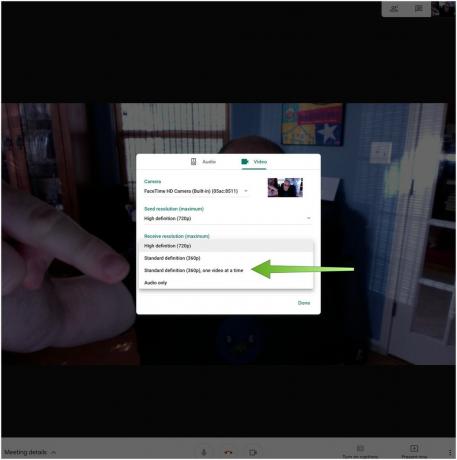 Zdroj: Android Central
Zdroj: Android Central - Klepněte na Hotovo.
Pokud chcete lepší kvalitu videa, nechejte rozlišení pro odesílání a příjem na 720p. Pokud máte malou šířku pásma a potřebujete lepší přenos, snižte jeden nebo oba na 360p.
Pokud máte telefon a máte problémy s kvalitou videa, není toho mnoho, co můžete udělat. Proč ale tyto tipy nezkusit, než hodíte ručník do ringu.
- V aplikaci Google Meet klepněte na ikonu ikona videokamery pro vypnutí nebo zapnutí fotoaparátu.
-
Pokud vaše selfie kamera funguje, můžete přejít na zadní kameru klepnutím na tříbodové menu v pravém horním rohu a poté klepněte na Přepnout kameru.
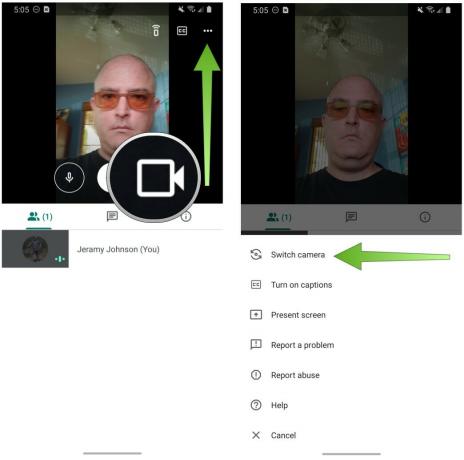 Zdroj: Android Central
Zdroj: Android Central - Pokud jste v oblasti se špatným celulárním signálem, zkuste se připojit přes Wi-Fi.
- Alternativně, pokud nemáte dobré připojení Wi-Fi, zkuste přepnout na LTE.
Podle oficiálních zdrojů podpory Google by měl existovat také způsob, jak zapnout / vypnout nastavení z této tříbodové nabídky na v horní části obrazovky automaticky upravit výkon při slabém osvětlení, ale v aplikaci na Androidu jsem to nenašel zařízení.
Bohužel nemůžete upravit rozlišení videa v mobilní aplikaci, jako byste to mohli udělat v prohlížeči počítače.
Doufejme, že vám tyto tipy pomohou spravovat kvalitu videa vašeho příštího hovoru Google Meet!
Naše špičkové vybavení
Ujistěte se, že máte přístup k další relaci Google Meet, ať jste kdekoli.
Jeramy Johnson
Jeramy je hrdý na to, že pomůže Keep Austin Weird a miluje turistiku v horských oblastech středního Texasu se snídaní taco v každé ruce. Když nepíše o chytrých domácích gadgetech a nositelných zařízeních, brání svůj vztah se svými inteligentními hlasovými asistenty ke své rodině. Můžete ho sledovat na Twitteru na adrese @jeramyutgw.
